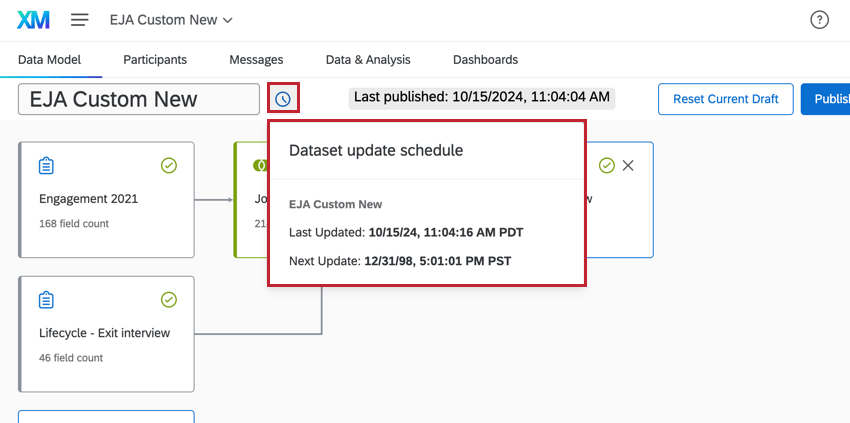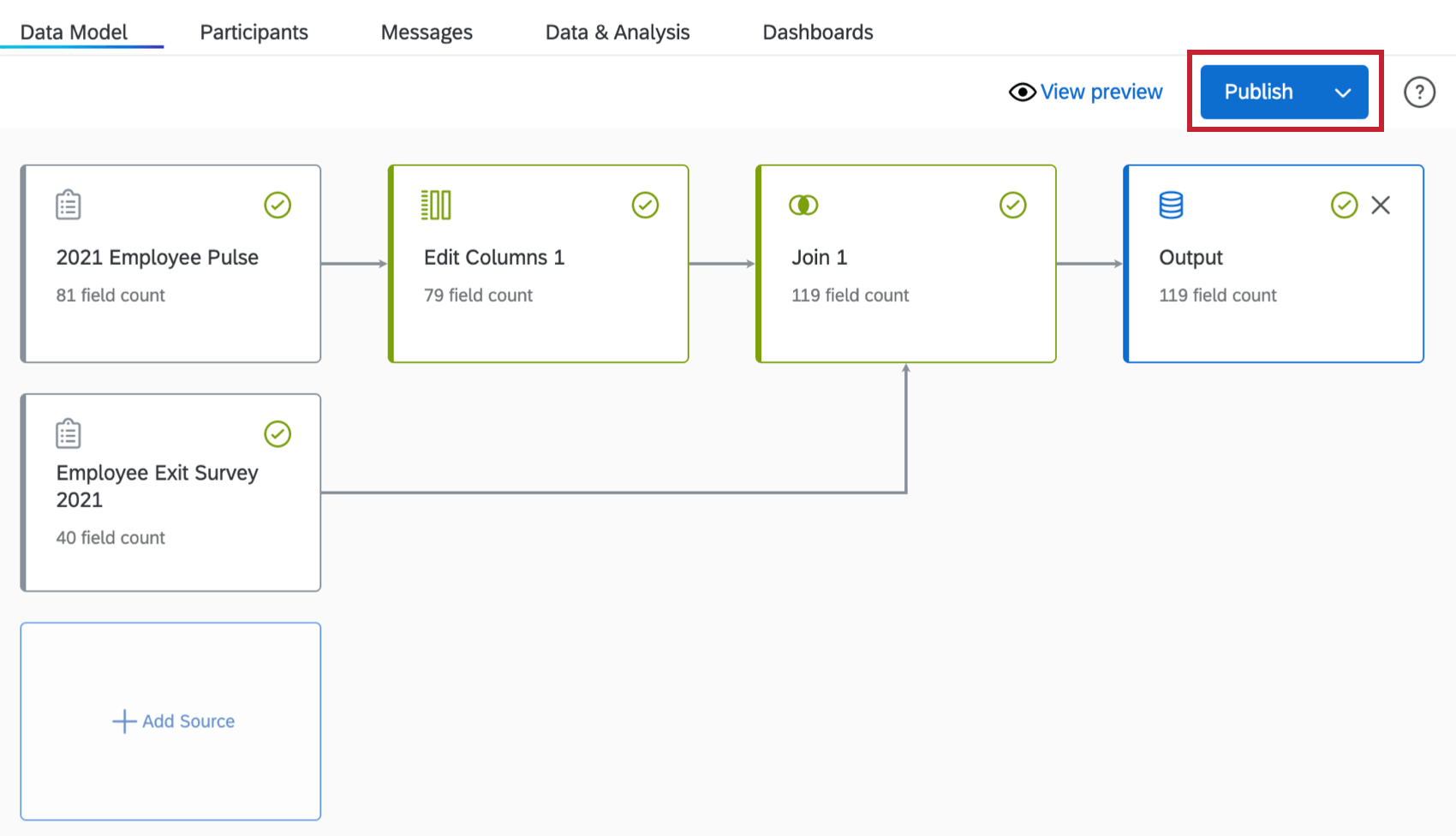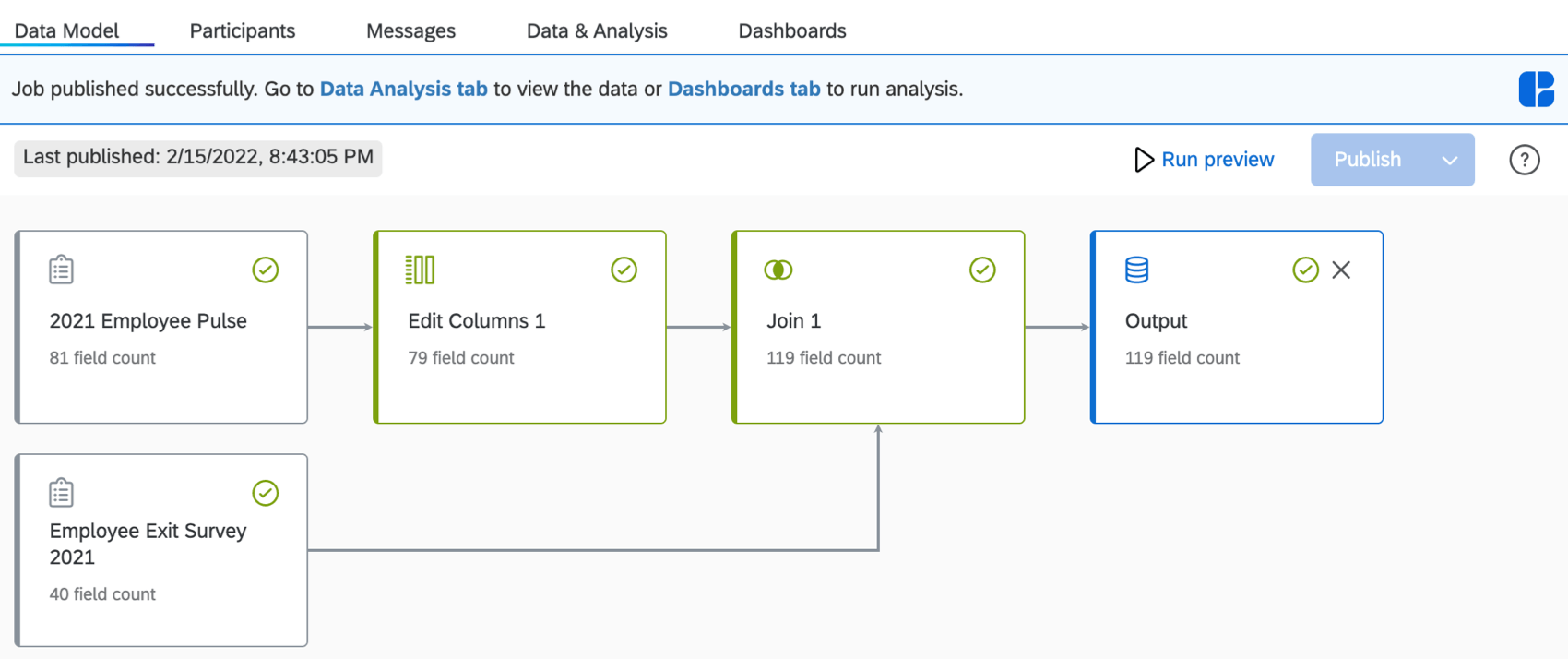Publier votre modèle de données (EX)

Publier son modèle de données
Une fois que vous avez généré un aperçu de votre jeu de données, cliquez sur Publier. Cette opération prépare l’ensemble de données à être utilisé dans les tableaux de bord et dans Stats iQ.
Une fois votre modèle de données publié, le bouton Publier est grisé et la date de la dernière publication du modèle s’affiche. Si vous apportez des modifications à votre modèle de données, vous devrez le prévisualiser et le publier à nouveau.
Maintenant que votre jeu de données est publié, accédez à l’onglet Données et analyse pour visualiser les données ou à l’onglet Tableaux de bord pour effectuer des analyses.
Actualisation de l’ensemble de données
Les modèles de données qui n’utilisent que des jointures à gauche, des filtres, des unions et de nouveaux champs sont continuellement mis à jour au fur et à mesure de l’arrivée de nouvelles réponses. Il n’est pas nécessaire d’actualiser ces ensembles de données. Les réponses aux enquêtes nouvellement collectées et incluses dans le modèle de données seront automatiquement incluses dans l’ensemble de données de sortie.
Les modèles de données avec agrégations ou jointures externes seront périodiquement mis à jour chaque semaine en fonction de la date d’envoi de la première enquête. Vous pouvez à tout moment actualiser manuellement votre jeu de données en suivant les étapes ci-dessous :
- Cliquez sur la flèche située à côté du bouton Publier.
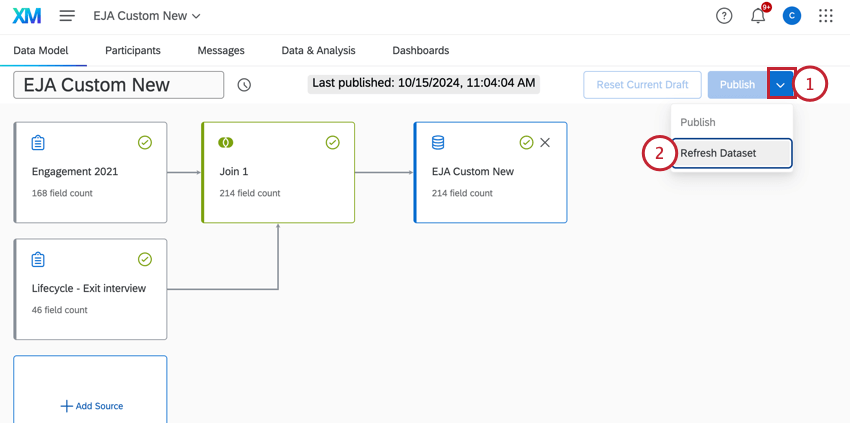
- Sélectionnez Refresh Dataset (Actualiser le jeu de données).
- Cliquez sur Confirmer dans la fenêtre de confirmation. Cette opération peut prendre beaucoup de temps, car l’ensemble des données sera reconstruit.
Calendrier de mise à jour des données
Les ensembles de données seront périodiquement mis à jour automatiquement avec de nouvelles données. Vous pouvez visualiser la date de la dernière mise à jour de votre jeu de données et la date de la prochaine mise à jour prévue en passant votre souris sur l’horloge située à côté du nom de votre jeu de données.